إدراج معلومات الملف (اسم الملف، مسار الملف) بسرعة في رأس أو تذييل مستند Word
Kutools for Word
لإدراج معلومات المستند الحالي، مثل اسم الملف أو مسار الملف، في رأس أو تذييل مستند Word، عادةً يمكنك إدراج هذه المعلومات عند إضافة الرأس أو التذييل. ولكن في هذه المقالة، سأقدم لكم أداة مفيدة - إدراج معلومات الملف من Kutools for Word، وباستخدام هذه الميزة، يمكنك بسرعة إدراج اسم الملف أو مساره في الرأس أو التذييل حسب الحاجة.
إدراج اسم الملف في رأس أو تذييل مستند Word
إدراج مسار الملف في رأس أو تذييل مستند Word
أدوات إنتاجية موصى بها لبرنامج Word
Kutools for Word: يدمج الذكاء الاصطناعي 🤖، أكثر من 100 ميزات متقدمة توفر 50% من وقت التعامل مع المستندات. تنزيل مجاني
Office Tab: يقدم علامات التبويب المشابهة للمتصفح إلى Word (وأدوات Office الأخرى)، مما يبسط التنقل بين المستندات المتعددة. تنزيل مجاني
إدراج اسم الملف في رأس أو تذييل مستند Word
لإدراج اسم الملف في رأس أو تذييل مستند Word الحالي، يرجى اتباع الخطوات التالية:
1. افتح ملف Word الذي تريد إدراج اسم الملف فيه كرأس أو تذييل، ثم انقر على Kutools > إدراج > إدراج معلومات الملف، انظر لقطة الشاشة:
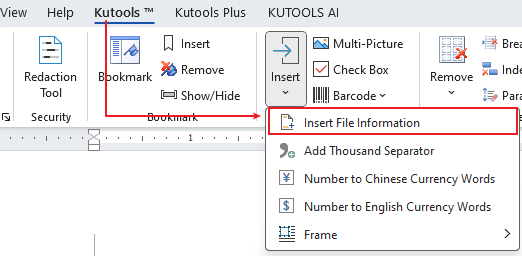
2. في مربع الحوار إدراج معلومات الملف:
(1.) حدد اسم الملف من قسم النوع؛
(2.) ثم اختر الرأس أو التذييل حيث سيتم إدراج اسم الملف؛
(3.) وأخيرًا، حدد الموقع للرأس أو التذييل لإدراج اسم الملف، يمكنك اختيار اليسار، اليمين، الوسط حسب الحاجة. انظر لقطة الشاشة:
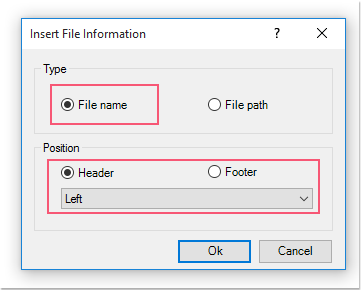
3. بعد ذلك، انقر على موافق لإغلاق مربع الحوار، الآن يمكنك رؤية أن اسم الملف قد تم إدراجه في الرأس أو التذييل الذي حددته، انظر لقطة الشاشة:
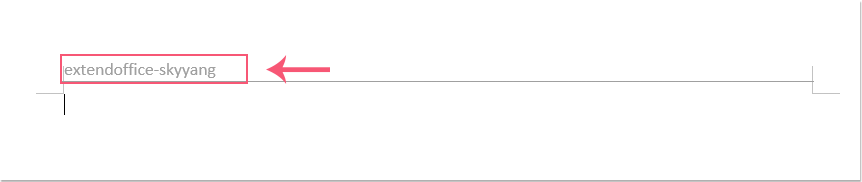
إدراج مسار الملف في رأس أو تذييل مستند Word
إذا كنت ترغب في إدراج مسار الملف كرأس أو تذييل، يرجى القيام بما يلي:
1. افتح ملف Word الذي تريد إدراج مسار الملف فيه كرأس أو تذييل، ثم طبق هذه الميزة بالنقر على Kutools > إدراج معلومات الملف.
2. في مربع الحوار إدراج معلومات الملف:
(1.) حدد مسار الملف من قسم النوع؛
(2.) ثم اختر الرأس أو التذييل حيث سيتم إدراج اسم الملف؛
(3.) وأخيرًا، حدد الموقع للرأس أو التذييل لإدراج اسم الملف، يمكنك اختيار اليسار، اليمين، الوسط حسب الحاجة. انظر لقطة الشاشة:
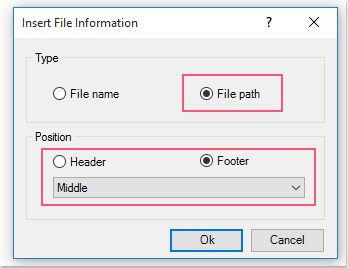
3. وبعد ذلك، انقر على زر موافق، سيتم إدراج مسار الملف للمستند الحالي في الرأس أو التذييل الذي حددته، انظر لقطة الشاشة:

ملاحظة: سيتم أيضًا إدراج سطر في الرأس عند استخدام إدراج معلومات الملف لإدراج اسم الملف أو المسار، فقط قم بإزالته إذا لم يكن مطلوبًا عن طريق النقر على إزالة > إزالة جميع خطوط الرأس في النطاق المحدد.
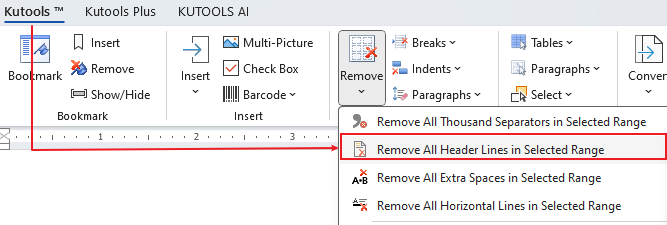
أفضل أدوات الإنتاجية لمكتب العمل
Kutools for Word – عزز تجربتك في Word مع أكثر من 100 ميزة رائعة!
🤖 ميزات الذكاء الاصطناعي في Kutools AI Features: مساعد الذكاء الاصطناعي / مساعد الوقت الحقيقي / تلميع فائق (مع الحفاظ على التنسيق) / ترجمة فائقة (مع الحفاظ على التنسيق) / إخفاء المعلومات باستخدام الذكاء الاصطناعي / التدقيق اللغوي بالذكاء الاصطناعي...
📘 إتقان المستندات: تقسيم الصفحات / دمج المستندات / تصدير التحديد إلى تنسيقات مختلفة (PDF/TXT/DOC/HTML...) / التحويل الجماعي إلى PDF...
✏ تحرير المحتوى: البحث والاستبدال الجماعي عبر ملفات متعددة / تغيير حجم كل الصور / تحويل صفوف وأعمدة الجدول / تحويل الجدول إلى نص...
🧹 التنظيف السهل: أزل المسافات الزائدة / فواصل الأقسام / مربعات النص / الارتباطات التشعبية / والمزيد من أدوات الإزالة متوفرة في مجموعة إزالة...
➕ الإدراج الإبداعي: إدراج فواصل آلاف / مربعات اختيار / أزرار راديو / رمز QR / الباركود / صور متعددة / اكتشف المزيد في مجموعة الإدراج...
🔍 تحديدات دقيقة: تحديد الصفحات المحددة / الجداول / الأشكال / فقرات العنوان / عزز التنقل بالمزيد من ميزات التحديد ...
⭐ تحسينات مميزة: انتقل لأي موقع / إدراج تلقائي للنص المتكرر / التنقل بين نوافذ المستندات /11 أداة للتحويل...

أفضل أدوات الإنتاجية لمكتب العمل
Kutools for Word – 100+ أدوات لـ Word
- 🤖 ميزات الذكاء الاصطناعي في Kutools AI Features: مساعد الذكاء الاصطناعي / مساعد الوقت الحقيقي / تلميع فائق / ترجمة فائقة / إخفاء المعلومات باستخدام الذكاء الاصطناعي / التدقيق اللغوي بالذكاء الاصطناعي
- 📘 إتقان المستندات: تقسيم الصفحات / دمج المستندات / التحويل الجماعي إلى PDF
- ✏ تحرير المحتوى: البحث والاستبدال الجماعي / تغيير حجم كل الصور
- 🧹 التنظيف السهل: إزالة المسافات الزائدة / إزالة فواصل الأقسام
- ➕ الإدراج الإبداعي: إدراج فواصل آلاف / إدراج مربعات اختيار / إنشاء رموز QR